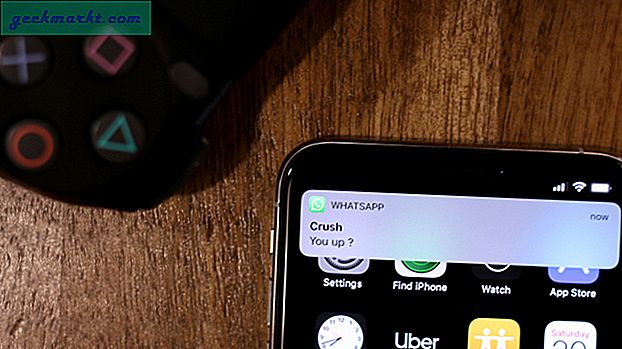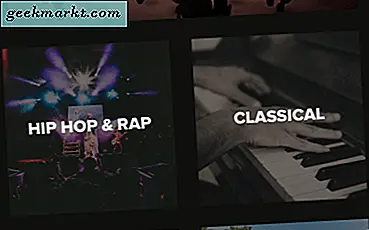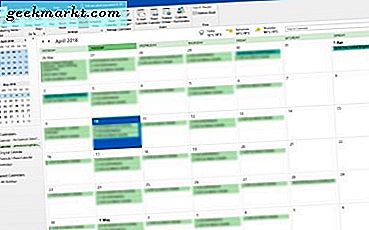कुछ जीमेल उपयोगकर्ताओं को कभी-कभी अपने कुछ ईमेल अन्य लोगों को दिखाने की ज़रूरत पड़ सकती है। जीमेल ईमेल में ईमेल संलग्न करने के कुछ तरीके हैं। आप संदेशों को अग्रेषित कर सकते हैं या अपने क्लाउड स्टोरेज या हार्ड ड्राइव में सहेजी गई ईमेल फ़ाइल संलग्न कर सकते हैं। जीमेल ईमेल में ईमेल संलग्न करने के लिए यहां कुछ युक्तियां दी गई हैं।
ईमेल आगे भेजे
अगर आपको केवल अपने ईमेल में एक ईमेल साझा करने की आवश्यकता है, तो इसे अग्रेषित करना सबसे अच्छा विकल्प हो सकता है। जीमेल का फॉरवर्ड विकल्प आपको एक नए संदेश के नीचे एक चयनित ईमेल जोड़ने में सक्षम बनाता है। आप जीमेल ईमेल को अपने इनबॉक्स या आपके द्वारा भेजे गए लोगों में अग्रेषित कर सकते हैं।
जीमेल में अग्रेषित करने के लिए एक ईमेल खोलें। मेनू खोलने के लिए ईमेल के ऊपरी दाएं भाग पर छोटे तीर बटन पर क्लिक करें। उस मेनू पर फॉरवर्ड विकल्प का चयन करें। फिर आप अग्रेषित ईमेल भेजने के लिए एक ईमेल पता इनपुट कर सकते हैं, अग्रेषित ईमेल के ऊपर कुछ टेक्स्ट दर्ज करें और भेजें बटन दबाएं। एक साथ कई ईमेल अग्रेषित करने के लिए, इस टेक जुंकी आलेख को देखें।

ईमेल कॉपी और पेस्ट करें
वैकल्पिक रूप से, आप किसी भी फाइल के बिना उन्हें संलग्न करने के लिए अन्य ईमेल को एक ईमेल में कॉपी और पेस्ट कर सकते हैं। आप कर्सर के साथ एक ईमेल में पाठ का चयन करके और Ctrl + C कीबोर्ड शॉर्टकट दबाकर ऐसा कर सकते हैं। कॉपी किए गए संदेश को टेक्स्ट एडिटर में पेस्ट करने के लिए लिखें और Ctrl + V हॉटकी दबाएं।
जीमेल ईमेल में एक ईमेल पीडीएफ संलग्न करें
हालांकि, संदेशों को अग्रेषित या कॉपी करना और पेस्ट करना आदर्श नहीं हो सकता है यदि आपको अपने इनबॉक्स में बहुत से ईमेल भेजने की आवश्यकता है। इसके बजाय, आप जीमेल संदेशों को वास्तविक ईमेल फाइलों को जोड़कर अपने इनबॉक्स में अन्य प्राप्तकर्ता को कई ईमेल भेज सकते हैं। ऐसा करने के लिए, आपको ईमेल को पीडीएफ फाइलों के रूप में सहेजने की ज़रूरत है; लेकिन जीमेल में संदेशों को पीडीएफ के रूप में डाउनलोड करने के लिए कोई स्पष्ट विकल्प शामिल नहीं है।
आपको एक Google ड्राइव खाता होना चाहिए, जिसे आप इस पृष्ठ पर सेट अप कर सकते हैं। फिर आप जीमेल ईमेल को Google ड्राइव में पीडीएफ के रूप में सहेज सकते हैं। सबसे पहले, जीमेल में Google ड्राइव में सहेजने के लिए ईमेल खोलें, छोटे तीर बटन पर क्लिक करें और मेनू से प्रिंट का चयन करें । वह सीधे नीचे दिखाए गए प्रिंट पूर्वावलोकन विंडो को खोल देगा।

पूर्वावलोकन के बाईं ओर स्थित चेंज विकल्प पर क्लिक करें। गंतव्य विंडो का चयन करें पर Google ड्राइव विकल्प पर सहेजें का चयन करें। Google ड्राइव पर सहेजें, फिर प्रिंट साइडबार पर चयनित गंतव्य होना चाहिए। फिर सहेजें बटन दबाएं। एक पीडीएफ फाइल अब Google ड्राइव में सहेजी जाएगी।

नया संदेश टेक्स्ट एडिटर खोलने के लिए जीमेल में लिखें बटन दबाएं। नीचे दिखाए गए विंडो को खोलने के लिए ड्राइव बटन का उपयोग करके फ़ाइलों को सम्मिलित करें पर क्लिक करें। वहां से संलग्न करने के लिए जीमेल ईमेल पीडीएफ का चयन करें, और सम्मिलित करें बटन दबाएं।

आपको सीधे नीचे दिखाए गए नए ईमेल के शीर्ष से जुड़े जीमेल पीडीएफ को देखना चाहिए। Google क्रोम में इसका पीडीएफ पूर्वावलोकन खोलने के लिए अटैचमेंट पर क्लिक करें। आप अपने एक्स आइकन पर क्लिक करके अनुलग्नक को हटा सकते हैं।

ईमेल और संलग्नक एड-ऑन के साथ जीमेल ईमेल का बैकअप लें
ईमेल और अटैचमेंट सहेजें एक Google शीट एड-ऑन है जो स्वचालित रूप से आपके जीमेल ईमेल को पीडीएफ के रूप में सहेजता है। इस प्रकार, यह ऐड-ऑन Gmail संदेशों को ईमेल संलग्न करने के लिए आसान होगा। उन्हें पीडीएफ के रूप में मैन्युअल रूप से सहेजने के बजाय, आप स्वचालित रूप से ईमेल का बैक अप लेने के लिए ऐड-ऑन कॉन्फ़िगर कर सकते हैं।
सबसे पहले, इस वेबसाइट पेज पर + नि: शुल्क बटन दबाकर Google शीट्स पर ईमेल और अटैचमेंट सहेजें। ओपन शीट्स, एड-ऑन > ईमेल और अटैचमेंट सहेजें पर क्लिक करें और नियम बनाएं चुनें। यह अनुरोध करेगा कि आप एक सेव ईमेल शीट पर स्विच करें, इसलिए नीचे दी गई शीट खोलने के लिए ओपन स्प्रेडशीट बटन दबाएं।

एड-ऑन > ईमेल और अटैचमेंट सहेजें > सीधे नीचे विंडो खोलने के लिए नया नियम बनाएं पर क्लिक करें। वहां सहेजे गए ईमेल के मिलान के लिए आप कई स्थितियों में प्रवेश कर सकते हैं। उदाहरण के लिए, बॉक्स के बाद और उससे पहले प्राप्त किए गए भरने से Google ड्राइव पर उन तिथियों के बीच प्राप्त ईमेल सहेज जाएंगे।

आप बॉक्स से पहले प्राप्त तिथि में वर्तमान दिनांक दर्ज करके अपने सभी जीमेल ईमेल को Google ड्राइव पर स्वचालित रूप से सहेज सकते हैं। ड्राइव फ़ोल्डर का चयन करें बटन दबाएं। उन्हें सहेजने के लिए एक फ़ोल्डर चुनें, चयन करें पर क्लिक करें और सहेजें बटन दबाएं। ऐड-ऑन के साथ अपने सभी जीमेल ईमेल को स्वचालित रूप से सहेजने के बाद, आपको नए संदेशों को जोड़ने से पहले उन्हें मैन्युअल रूप से पीडीएफ के रूप में सहेजने की आवश्यकता नहीं है।
तो अग्रेषित विकल्प चुनकर या उन्हें पीडीएफ के रूप में सहेजकर आप अन्य जीमेल संदेशों को ईमेल संलग्न कर सकते हैं। यह टेक जुंकी गाइड भी जीमेल ईमेल को पीडीएफ दस्तावेज़ों के रूप में सहेजने के तरीके के बारे में और जानकारी प्रदान करता है।